Kako popraviti Nimate dovoljenja za shranjevanje na to mesto v sistemu Windows

Ko Windows prikaže napako »Nimate dovoljenja za shranjevanje na tem mestu«, vam to prepreči shranjevanje datotek v želene mape.
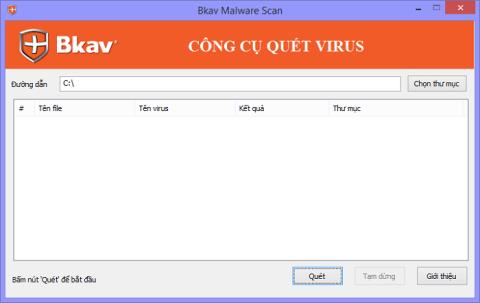
V samo nekaj kratkih urah se je zlonamerna programska oprema WannaCry močno razširila po vsem svetu, vključno z Vietnamom, in postala najnevarnejša grožnja zaradi svoje sposobnosti hitrega širjenja, zlasti zaradi stopnje škode, ki jo povzroča WannaCry.
Po priporočilih naj se uporabniki izogibajo klikanju nenavadnih povezav in priponk iz e-poštnih sporočil. Poleg tega je treba redno posodabljati protivirusno programsko opremo in računalniški požarni zid. Poleg tega morajo uporabniki posodobiti uradne Microsoftove popravke za operacijske sisteme Windows in nadgraditi sistem na najnovejšo različico.
1. WanaCry orodje za testiranje zlonamerne programske opreme podjetja Bkav:
Zaradi te nevarne situacije je Bkav Technology Group izdal popolnoma brezplačno orodje za testiranje zlonamerne programske opreme WannaCry . To orodje vam bo pomagalo pregledati trenutno stanje vašega računalnika in ugotoviti, ali je okužen z zlonamerno programsko opremo WannaCry ali ne. To orodje bo zlasti preverilo in opozorilo uporabnike, ko bo računalnik vseboval ranljivost EternalBlue . To je ranljivost, ki jo zlonamerna programska oprema WannaCry izkorišča za infiltracijo v računalnike in napad na podatke. Bralci prenesejo spodnjo povezavo za preverjanje zlonamerne programske opreme WannaCry.
To orodje se imenuje CheckWanCry , je relativno majhno, ne zahteva namestitve in ga je mogoče začeti skenirati. Če kdo uporablja Bkav Pro ali Bkav Endpoint, namestitev ne bo potrebna zaradi funkcije samodejne zaščite.
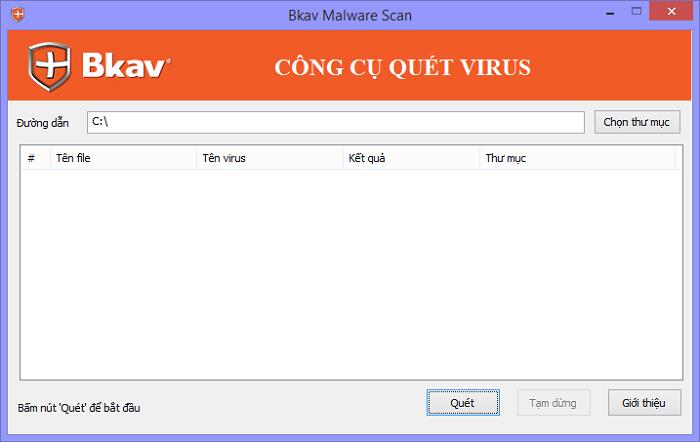
Ko je računalnik skeniran z orodjem CheckWanCry, boste takoj prejeli obvestilo, če je ugotovljena ranljivost EternalBlue. Takrat morajo uporabniki nujno varnostno kopirati vse pomembne podatke na računalniku. Nato preverite, ali so na voljo najnovejši popravki za Windows, tako da obiščete Windows Update > Preveri posodobitve .
2. Orodje za testiranje ranljivosti zlonamerne programske opreme WannaCry podjetja VNIST:
Po podatkih Vietnam Information and Communications Security Technology Joint Stock Company (VNIST) bi morali za preprečitev okužbe računalnikov z zlonamerno programsko opremo WannaCry posodobiti Microsoftov popravek ranljivosti Ms17-010, ki je bil objavljen 14. marca 2017 (KB4012598). To je ranljivost, ki jo WannaCry uporablja za hitro širjenje iz enega računalnika v drugega.
VNIST je uporabnikom zagotovil orodje za iskanje ranljivosti MS17-010 v omrežnih pasovih, preverjanje varnosti računalnikov v sistemu in nato ponujanje posodobitev popravkov ali preventivnih metod.
Korak 1:
Uporabniki prenesejo orodje s spodnje povezave. To orodje se imenuje VNISTscanner. Po prenosu nadaljujete z ekstrakcijo tega orodja.
2. korak:
Nato določimo naslov IP ali omrežno rešitev, ki jo uporablja računalnik.
3. korak:
Nato nadaljujte s skeniranjem vašega računalnika z uporabo ukazne vrstice prek naslova IP CMD VNISTscanner.exe . Na primer, naslov IP računalnika je 192.168.1.1/24, ukazna vrstica za izvedbo je VNISTscanner.exe 192.168.1.1/24 .
4. korak:
Na koncu boste videli rezultate skeniranja iz VNIST. Na voljo bosta 2 primera skeniranja z orodjem VNISTscanner.
Varno ohišje za računalnik:
Prikažejo se naslovi IP s frazo varno , kar pomeni, da računalnik ni prizadet zaradi ranljivosti, kar zmanjša možnost napadov zlonamerne programske opreme WannaCry.
Nevaren primer:
Če označite besedno zvezo nevarno , ta naslov IP ni bil posodobljen z najnovejšim popravkom, kar ustvarja ranljivost za zlonamerno programsko opremo WannaCry, da napade, prodre in se hitro razširi na druge računalnike.
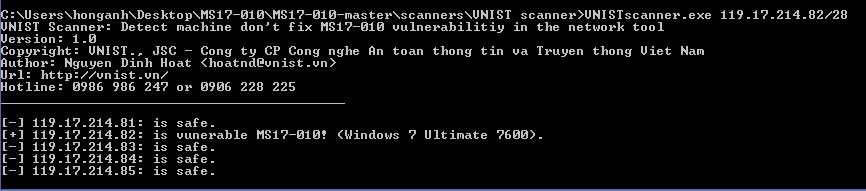
Posodobitev najnovejših popravkov za operacijski sistem Windows je nujna, saj ima različica WannaCrypt 2.0 veliko močnejše zmožnosti napada kot različica WannaCry 1.0.
Ko Windows prikaže napako »Nimate dovoljenja za shranjevanje na tem mestu«, vam to prepreči shranjevanje datotek v želene mape.
Syslog Server je pomemben del arzenala skrbnika IT, zlasti ko gre za upravljanje dnevnikov dogodkov na centralizirani lokaciji.
Napaka 524: Prišlo je do časovne omejitve je statusna koda HTTP, specifična za Cloudflare, ki označuje, da je bila povezava s strežnikom zaprta zaradi časovne omejitve.
Koda napake 0x80070570 je običajno sporočilo o napaki v računalnikih, prenosnikih in tabličnih računalnikih z operacijskim sistemom Windows 10. Vendar se pojavi tudi v računalnikih z operacijskim sistemom Windows 8.1, Windows 8, Windows 7 ali starejšimi.
Napaka modrega zaslona smrti BSOD PAGE_FAULT_IN_NONPAGED_AREA ali STOP 0x00000050 je napaka, ki se pogosto pojavi po namestitvi gonilnika strojne naprave ali po namestitvi ali posodobitvi nove programske opreme in v nekaterih primerih je vzrok napaka zaradi poškodovane particije NTFS.
Notranja napaka razporejevalnika videa je tudi smrtonosna napaka modrega zaslona, ta napaka se pogosto pojavi v sistemih Windows 10 in Windows 8.1. Ta članek vam bo pokazal nekaj načinov za odpravo te napake.
Če želite, da se Windows 10 zažene hitreje in skrajša čas zagona, so spodaj navedeni koraki, ki jih morate upoštevati, da odstranite Epic iz zagona sistema Windows in preprečite, da bi se Epic Launcher zagnal z Windows 10.
Datotek ne smete shranjevati na namizju. Obstajajo boljši načini za shranjevanje računalniških datotek in vzdrževanje urejenega namizja. Naslednji članek vam bo pokazal učinkovitejša mesta za shranjevanje datotek v sistemu Windows 10.
Ne glede na razlog boste včasih morali prilagoditi svetlost zaslona, da bo ustrezala različnim svetlobnim pogojem in namenom. Če morate opazovati podrobnosti slike ali gledati film, morate povečati svetlost. Nasprotno pa boste morda želeli zmanjšati svetlost, da zaščitite baterijo prenosnika.
Ali se vaš računalnik naključno zbudi in prikaže okno z napisom »Preverjanje posodobitev«? Običajno je to posledica programa MoUSOCoreWorker.exe - Microsoftove naloge, ki pomaga usklajevati namestitev posodobitev sistema Windows.








